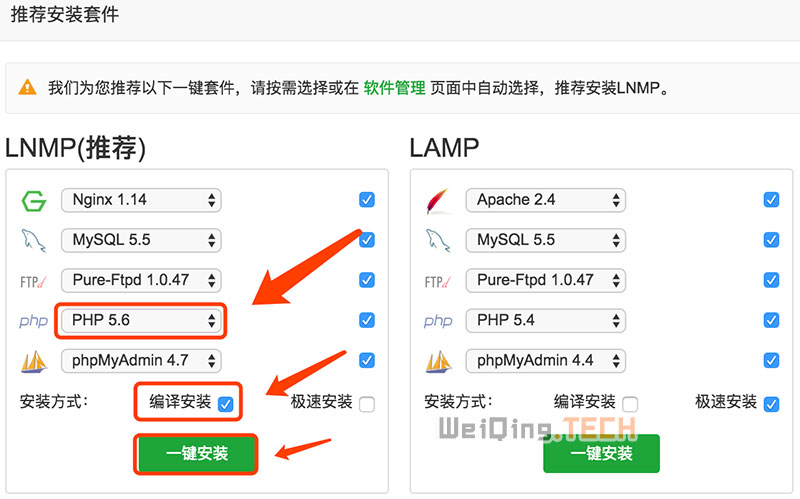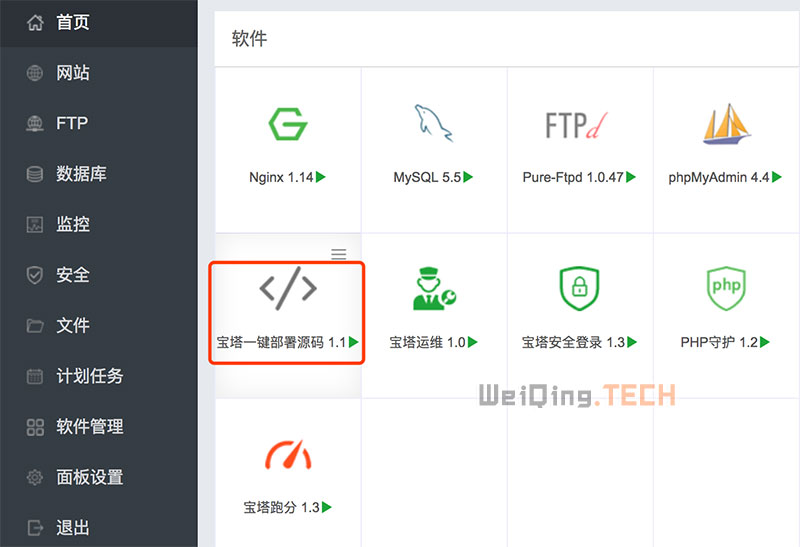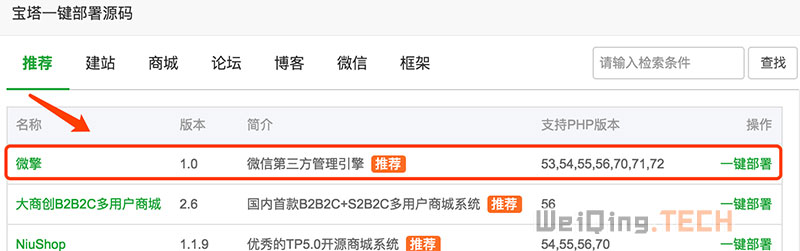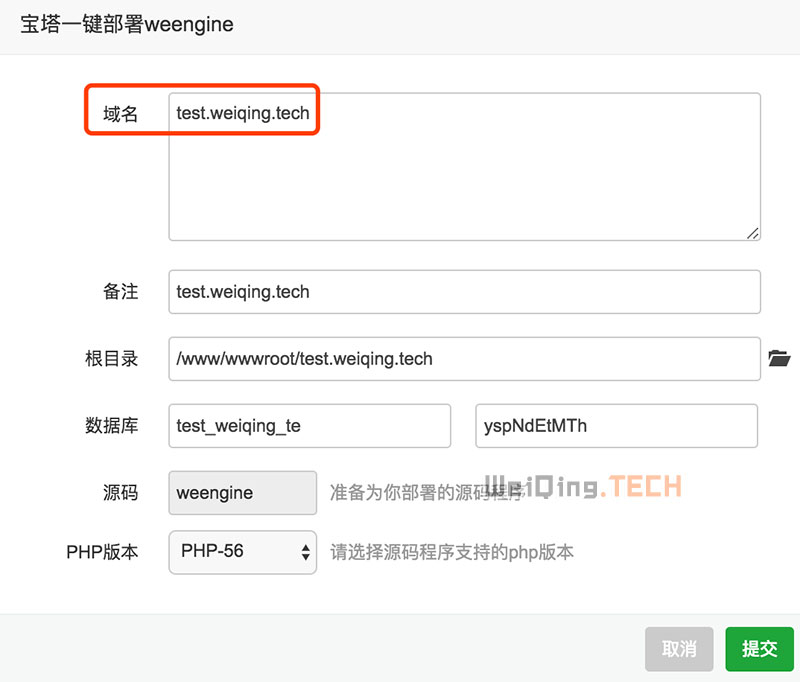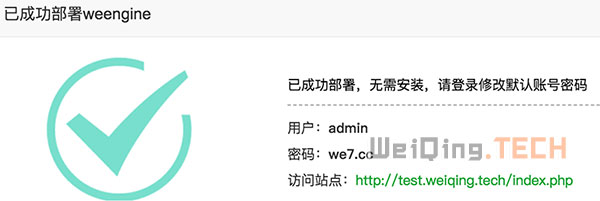阿里雲伺服器安裝微擎系統原始碼教程
安裝微擎系統建議大家購買雲伺服器,推薦使用阿里雲伺服器,阿里雲百科網以阿里雲伺服器為例,通過使用寶塔面板來安裝微擎原始碼:
阿里雲伺服器安裝微擎教程
安裝前說明:
雲伺服器:阿里雲
支援系統:CentOS 6.X/7.X、RedHat 6.X、Ubuntu 12.04
安裝步驟:阿里雲伺服器先安裝寶塔面板,再通過寶塔面板安裝微擎
一:購買阿里雲伺服器
請參考阿里雲惠網,阿里雲百科網不多贅述。
二:阿里雲伺服器安裝寶塔面板
- 1、執行寶塔安裝命令
執行安裝寶塔命令(CentOS):
|
1 |
yum install -y wget && wget -O install.sh http://download.bt.cn/install/install.sh && sh install.sh |
提示如下時,鍵盤敲“y”回車
|
1 |
Do you want to install Bt-Panel to the /www directory now?(y/n): y |
Do you want to install Bt-Panel to the /www directory now?(y/n)?輸入字母“y”回車即可。
寶塔面板會自動安裝,等待大約2、3分鐘。
- 2、開放阿里雲安全組埠
阿里雲ECS雲伺服器處於安全考慮引入了安全組策略,寶塔需要依賴8888號、888號、80號、443號、20號和21號這五個埠,所以我們需要自定義安全組開放這5個埠。
- 3、登入到寶塔面板後臺
安裝完畢後會顯示登入地址、使用者名稱和密碼:
|
1 2 3 4 5 6 7 8 |
Congratulations! Install succeeded! ================================================================== Bt-Panel: http://47.52.164.238:8888 username: yesj1eac password: ba3d8761 Warning: If you cannot access the panel, release the following port (8888|888|80|443|20|21) in the security group |
寶塔後臺登入使用者名稱和密碼對應上述中的username和password
寶塔面板後臺登入地址:http://你的伺服器IP:8888
登入到你的寶塔面板後臺
- 4、安裝LNMP環境
登入寶塔面板後臺後,會提示安裝LNMP/LAMP環境,如下圖所示:
寶塔面板安裝LNMP環境
環境配置:選擇LNMP環境;把PHP版本換成5.6;選擇編譯安裝;
點選“一鍵安裝”後,會彈出訊息盒子自動安裝,等待即可,時間稍微長一些,耐心等待...
等待安裝完畢後,阿里雲安裝寶塔面板環境就結束了,接下來我們在寶塔面板上安裝微擎模組。
三:使用寶塔面板一鍵部署微擎原始碼
1、登入寶塔面板首頁http://你的伺服器IP:8888/
2、點選首頁軟體中的“寶塔一鍵部署原始碼”,如下圖所示:
寶塔一鍵部署原始碼
3、選擇微擎,點選“一鍵部署”,如下圖所示:
寶塔一鍵部署微擎原始碼
4、輸入域名,點選“提交”,如下圖所示:
weengine原始碼部署安裝
5、提交後,系統會下載檔案自動安裝,等待幾秒鐘即可安裝完畢,成功安裝後會提示“已成功部署weengine”
已成功部署weengine
微擎後臺登入地址為:http://你的域名/index.php
使用者:admin
密碼:we7.cc
至此,阿里雲伺服器安裝微擎教程完畢,總結一下,阿里雲伺服器先安裝寶塔面板,然後在寶塔面板中,通過一鍵部署原始碼的方式安裝微擎。